|

เป็นการสร้าง
address book ส่วนตัวบนเครื่อง PC
ของเรา
ขั้นตอนการทำงาน
1. เลือก Tool จาก Menu bar เลือก Address
Book

2.
ให้เลือก File
--------> New Entry
เพื่อสร้างรายชื่อใหม่
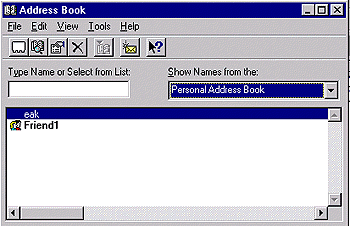
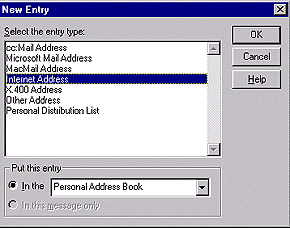
3.
เมื่อเลือก Internet Address
จะขึ้น properties
ให้เราใส่ชื่อและเบอร์ E-Mail
ที่ต้องการเก็บ
4. เมื่อ Add เสร็จแล้วจะปรากฎรายชื่ออยู่ใน
Address Book ของเรา
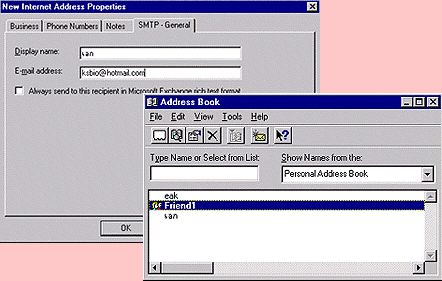
ในกรณีที่ต้องการสร้าง
Group E-mail
สำหรับส่งถึงสมาชิกที่อยู่ในกลุ่มนั้นเราสามารถสร้างได้ดังนี้
1. ทำตามขั้นตอนที่ 1 และ 2
2. ในช่อง Entry Type ให้เลือกเป็น Personal
Distribution List แทน
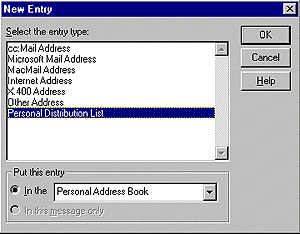
3.
ในช่อง Name
ให้ใส่ชื่อกลุ่มที่เราต้องการสร้างเช่น
My Friend
จากนั้นก็ Add Member
เข้าไปในกลุ่ม
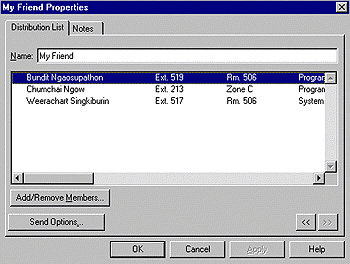
4.
จากนั้นก็จะปรากฎชื่อ
กลุ่มของ E-mail
ที่สร้างเสร็จแล้วใน Personal
Address Book
สามารถใช้งานได้ทันที
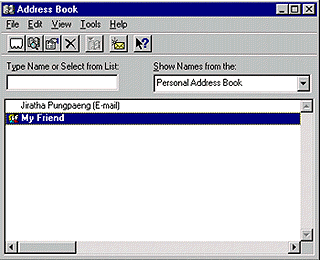


|